質問
問題:Windows 11 WiFiアイコンの欠落を修正するにはどうすればよいですか?
こんにちは。 Windows10からWindows11に更新しましたが、タスクバーにWiFiアイコンが表示されなくなりました。 どうすればこれを修正できますか?
解決した答え
Windows 11は2021年の終わりにリリースされましたが、Windows10からのアップグレードプロセス中にまだ問題が発生する人もいます。 以前、次のような問題について書きました 天気ウィジェットが更新されていないか、機能していない, マウスカーソルがフリーズするか、応答しない, タスクバーアイコンが機能しない、 などなど。 現在、Windows 11に切り替えた後、タスクバーにWiFiアイコンが表示されないという苦情が寄せられています。
なぜこれが正確に発生するのかは不明ですが、ドライバーの欠落が原因である可能性があります[1] または無効または破損したWiFiアダプター。 このガイドでは、Windows11WiFiアイコンの欠落の問題を修正するのに役立つ4つの方法を紹介します。 多くの人は、Microsoftに組み込まれているトラブルシューティングツールを実行するだけで成功を収めています。
次のようなメンテナンスツールを使用することもできます リイメージMac洗濯機X9 長いトラブルシューティングプロセスを回避したい場合。 この強力なソフトウェアは、さまざまなシステムエラー、BSOD、[2] 破損したファイル、レジストリ[3] 問題が発生し、多くの誤動作の原因となることが多いCookieとキャッシュもクリアされます。 それ以外の場合は、以下の手順に従ってください。
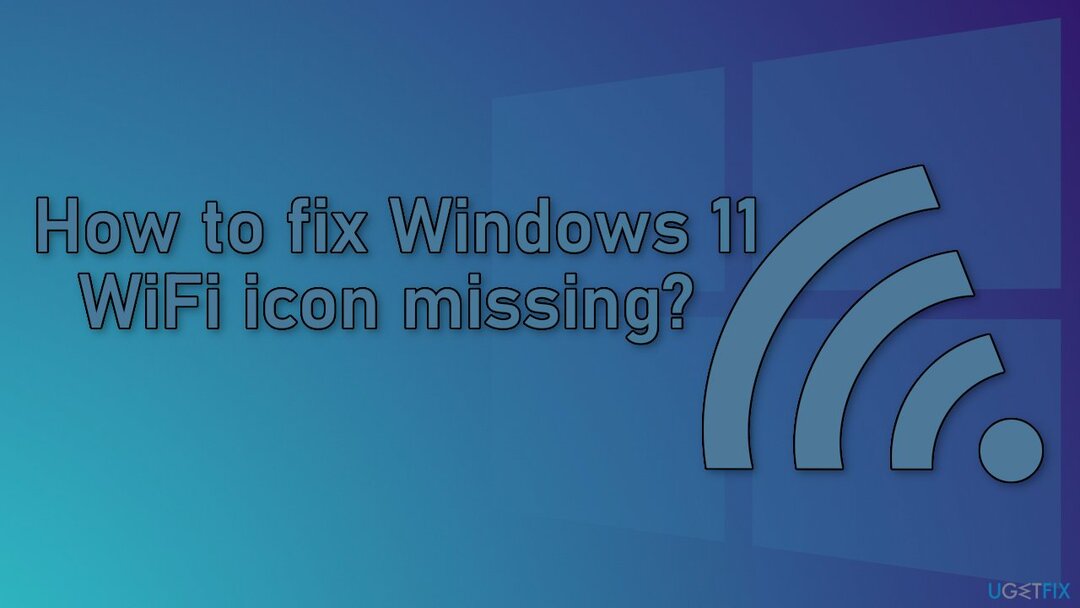
方法1。 ネットワークトラブルシューティングを実行する
損傷したシステムを修復するには、ライセンス版を購入する必要があります リイメージ リイメージ.
- を開きます Windowsの設定 アプリ
- に移動します システム タブをクリックして選択します トラブルシューティング
- クリックしてください その他のトラブルシューティング オプション
- 下にスクロールして、 ネットワークアダプター トラブルシューティング
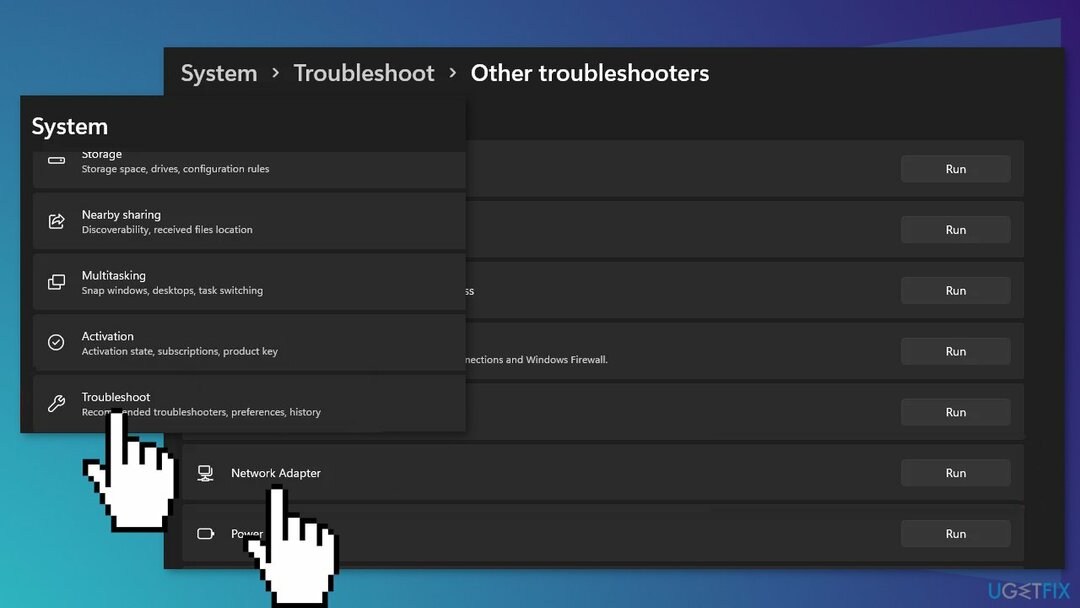
- クリック 走る ボタン
- トラブルシューティングツールがシステムのスキャンを終了するのを待ち、問題がないか調べます
方法2。 WiFiアダプターを確認してください
損傷したシステムを修復するには、ライセンス版を購入する必要があります リイメージ リイメージ.
- を開きます Windowsの設定 アプリ
- に切り替えます ネットワークとインターネット タブ
- 下にスクロールして、 高度なネットワーク設定 オプション
- 下 関連設定、 クリック その他のネットワークアダプタオプション
- あなたを探してください WiFiアダプター 有効になっていることを確認してください
- アダプターが無効になっている場合はアダプターを右クリックし、ドロップダウンメニューからをクリックします。 有効
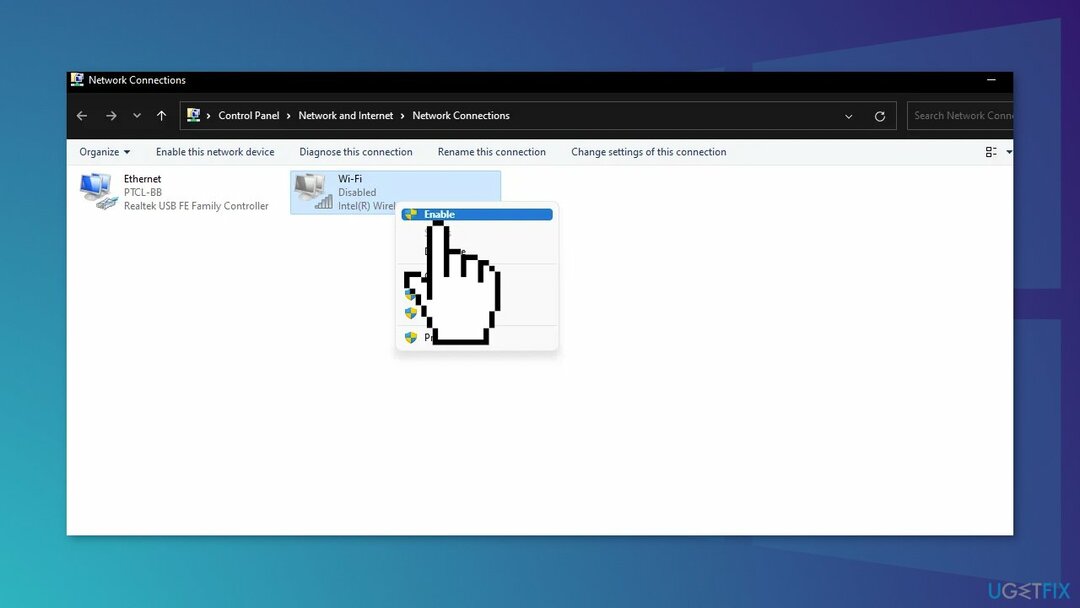
方法3。 WiFiドライバーを再インストールします
損傷したシステムを修復するには、ライセンス版を購入する必要があります リイメージ リイメージ.
- 開く デバイスマネージャ でそれを検索することによって スタートメニュー
- を展開します ネットワークアダプタ リスト
- ワイヤレスドライバを右クリックして、 デバイスをアンインストールします オプション
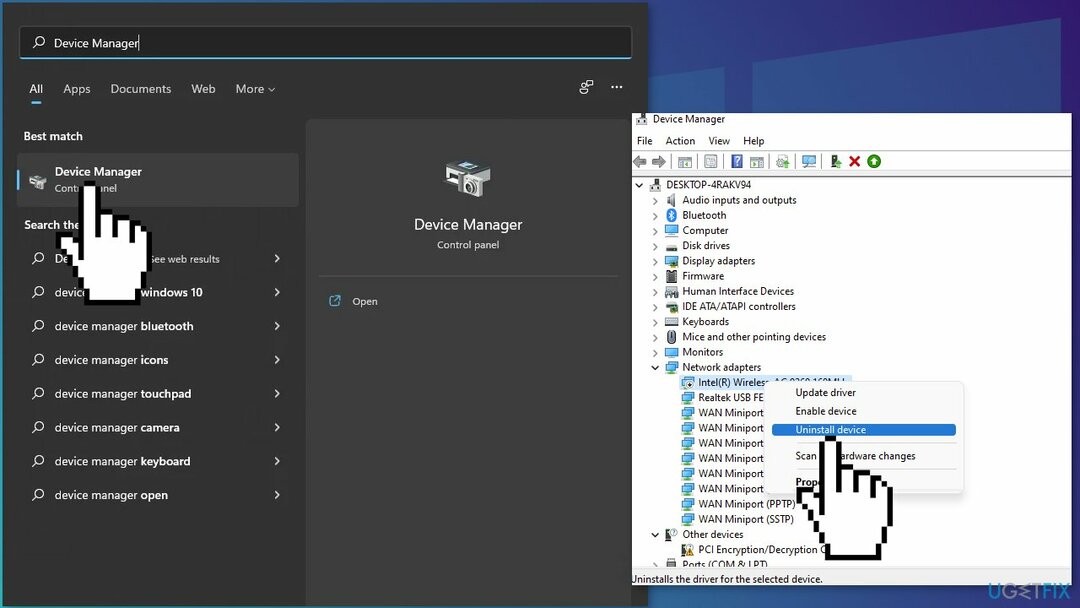
- Windowsにドライバーを自動的にインストールさせる場合は、コンピューターを再起動します
- 再起動しても問題が解決しない場合は、専用のユーティリティを使用できます DriverFix お使いのデバイスに最適なドライバーを見つけることができます
方法4。 ネットワークリセットを実行する
損傷したシステムを修復するには、ライセンス版を購入する必要があります リイメージ リイメージ.
- 開ける 設定 をクリックします ネットワークとインターネット タブ
- クリック 高度なネットワーク設定
- 下にスクロールして その他の設定 セクションをクリックしてクリックします ネットワークリセット
- クリック 今すぐリセット ボタン
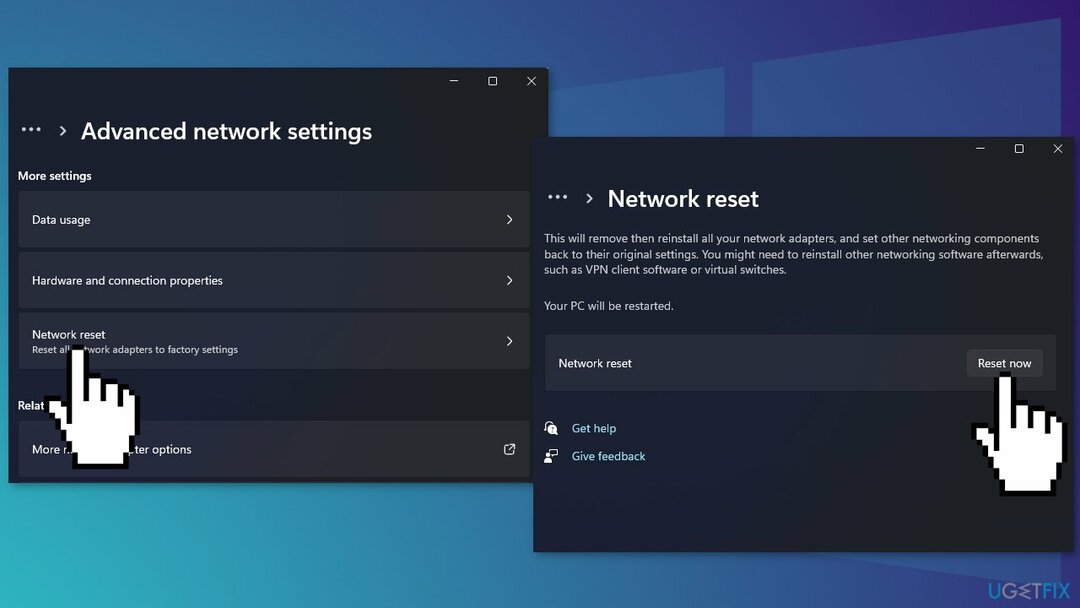
- リセットが完了したら、Wi-Fi接続を復元する必要があります
エラーを自動的に修復する
ugetfix.comチームは、ユーザーがエラーを排除するための最良の解決策を見つけるのを支援するために最善を尽くしています。 手動の修復技術に苦労したくない場合は、自動ソフトウェアを使用してください。 すべての推奨製品は、当社の専門家によってテストおよび承認されています。 エラーを修正するために使用できるツールを以下に示します。
オファー
今やれ!
修正をダウンロード幸せ
保証
今やれ!
修正をダウンロード幸せ
保証
Reimageを使用してエラーを修正できなかった場合は、サポートチームに連絡してください。 問題について知っておくべきと思われる詳細をすべてお知らせください。
この特許取得済みの修復プロセスでは、2500万のコンポーネントのデータベースを使用して、ユーザーのコンピューター上の破損または欠落したファイルを置き換えることができます。
損傷したシステムを修復するには、ライセンス版を購入する必要があります リイメージ マルウェア除去ツール。

Webサイト、ISP、およびその他の関係者があなたを追跡するのを防ぎます
完全に匿名のままで、ISPと スパイからの政府 あなたに、あなたは採用する必要があります プライベートインターネットアクセス VPN。 すべての情報を暗号化し、トラッカー、広告、および悪意のあるコンテンツを防止することにより、完全に匿名でインターネットに接続できるようになります。 最も重要なことは、NSAや他の政府機関が背後で行っている違法な監視活動を阻止することです。
失われたファイルをすばやく回復する
コンピュータの使用中はいつでも予期しない状況が発生する可能性があります。停電により電源が切れる可能性があります。 ブルースクリーンオブデス(BSoD)が発生する可能性があります。または、数秒間離れたときに、ランダムなWindowsUpdateがマシンに発生する可能性があります。 分。 その結果、学業、重要な書類、その他のデータが失われる可能性があります。 に 回復する 失われたファイル、あなたは使用することができます データリカバリプロ –ハードドライブ上でまだ利用可能なファイルのコピーを検索し、それらをすばやく取得します。